Tengo
un teléfono con Android, concretamente un Motorola Defy, y resulta que
en Android, basado en Linux, eres un simple usuario y solo puedes
realizar algunas tareas. Otras te están vetadas. Conseguir los permisos
de superusuario, se llama entre los entendidos rootear el móvil.
En principio es una operación que no entraña riesgos, pero en esta vida todo puede fallar. Así que debe quedar claro que si decides rootear el teléfono, lo haces bajo tu propia responsabilidad. También debes entender, que si rooteas el teléfono, los SAT aprovechan para lavarse las manos de cualquier problema y anular la garantía. Y por último, debes saber que es posible que ya no recibas las actualizaciones automáticas de Android.
Para rootear teléfonos se utiliza una aplicación llamada Superoneclick. En mi caso, esta parece ser la única solución. Pero este es un programa para Windows, por lo que.... Afortunadamente, esta escrito en .NET, por lo que vamos a poder ejecutarlo con MONO en nuestro querido Debian. ¡Vamos a ello!
Primero instalamos las dependencias para poder ejecutar ADB e instalamos MONO. Desde Synaptic instalamos lo siguiente:
lib32ncurses5
lib32stdc++ (en mi caso lib32stdc++6)
libmono-winforms2.0-cil
mono (en mi caso mono-runtime)
Instalado esto, nos bajamos y descomprimimos Superoneclick desde aquí.
Una vez descomprimido, entramos en la carpeta que hemos obtenido, y dentro de esta en una que se llama ADB, hacemos clic con el botón derecho en adblinux y en las propiedades, nos vamos a permisos y le damos permiso de ejecución.
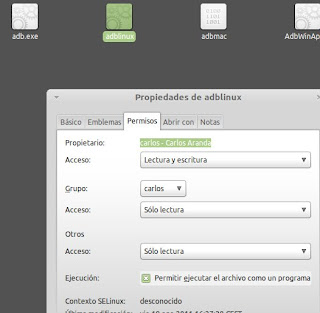
Y ya estamos listos para empezar.
Ahora, con el teléfono DESCONECTADO del PC y la bateria cargada, nos vamos a Ajustes -> Aplicaciones -> Desarrollo y activamos la opción Depuración USB.
En el ordenador, abrimos una terminal y nos desplazamos hasta la carpeta donde habíamos descomprimido Superoneclic. Una vez allí, lo ejecutamos con el siguiente comando:
sudo mono SuperOneClic.exe
El programa se ejecuta, pulsamos el botón ROOT y esperamos a que en la ventana de actividad de la derecha aparezca el mensaje “Waiting for device...”
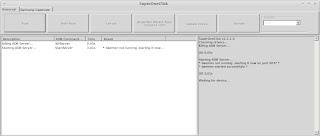
En ese momento conectamos el teléfono por USB y dejamos trabajar al programa. Nos pregunta si queremos instalar BusyBox. A mi no me ha funcionado, así que lo he instalado despues desde el Android Market sin problemas.
Cuando el programa termina, reiniciamos el teléfono, si es necesario, instalamos BusyBox como si fuera cualquier otra aplicación... ¡y ya tenemos rooteado nuestro teléfono!
En principio es una operación que no entraña riesgos, pero en esta vida todo puede fallar. Así que debe quedar claro que si decides rootear el teléfono, lo haces bajo tu propia responsabilidad. También debes entender, que si rooteas el teléfono, los SAT aprovechan para lavarse las manos de cualquier problema y anular la garantía. Y por último, debes saber que es posible que ya no recibas las actualizaciones automáticas de Android.
Para rootear teléfonos se utiliza una aplicación llamada Superoneclick. En mi caso, esta parece ser la única solución. Pero este es un programa para Windows, por lo que.... Afortunadamente, esta escrito en .NET, por lo que vamos a poder ejecutarlo con MONO en nuestro querido Debian. ¡Vamos a ello!
Primero instalamos las dependencias para poder ejecutar ADB e instalamos MONO. Desde Synaptic instalamos lo siguiente:
lib32ncurses5
lib32stdc++ (en mi caso lib32stdc++6)
libmono-winforms2.0-cil
mono (en mi caso mono-runtime)
Instalado esto, nos bajamos y descomprimimos Superoneclick desde aquí.
Una vez descomprimido, entramos en la carpeta que hemos obtenido, y dentro de esta en una que se llama ADB, hacemos clic con el botón derecho en adblinux y en las propiedades, nos vamos a permisos y le damos permiso de ejecución.
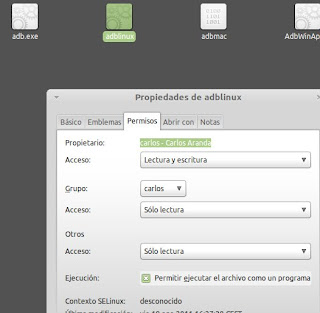
Y ya estamos listos para empezar.
Ahora, con el teléfono DESCONECTADO del PC y la bateria cargada, nos vamos a Ajustes -> Aplicaciones -> Desarrollo y activamos la opción Depuración USB.
En el ordenador, abrimos una terminal y nos desplazamos hasta la carpeta donde habíamos descomprimido Superoneclic. Una vez allí, lo ejecutamos con el siguiente comando:
sudo mono SuperOneClic.exe
El programa se ejecuta, pulsamos el botón ROOT y esperamos a que en la ventana de actividad de la derecha aparezca el mensaje “Waiting for device...”
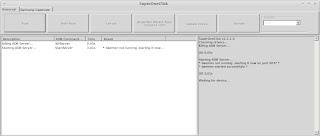
En ese momento conectamos el teléfono por USB y dejamos trabajar al programa. Nos pregunta si queremos instalar BusyBox. A mi no me ha funcionado, así que lo he instalado despues desde el Android Market sin problemas.
Cuando el programa termina, reiniciamos el teléfono, si es necesario, instalamos BusyBox como si fuera cualquier otra aplicación... ¡y ya tenemos rooteado nuestro teléfono!
- Obtener enlace
- X
- Correo electrónico
- Otras aplicaciones
Etiquetas
Android
Etiquetas:
Android
- Obtener enlace
- X
- Correo electrónico
- Otras aplicaciones